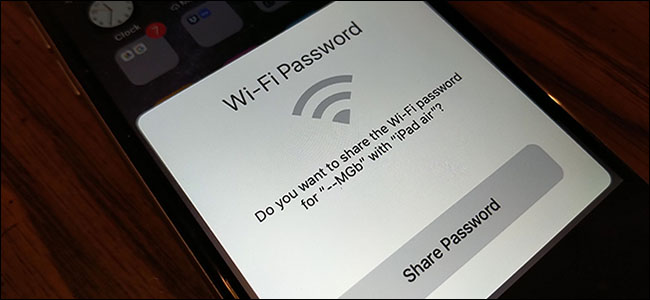
O iOS possui um recurso integrado que permite que você compartilhe rapidamente senhas de Wi-Fi entre dispositivos, aproximando-os um do outro. Ele usa Wi-Fi, Bluetooth e ID Apple de cada usuário para compartilhar com segurança a senha entre os dispositivos.
Compartilhar sua senha de Wi-Fi pode ser uma tarefa frustrante. Se você tem uma senha complicada de Wi-Fi com letras, números e caracteres especiais, isso pode ser uma verdadeira dor para sua tia Edna visitá-la no Dia de Ação de Graças. Mas, a partir do iOS 11, o compartilhamento de Wi-Fi entre iPhones e iPads é moleza! No entanto, há três coisas que você precisa verificar antes de fazer isso.
Primeiro, certifique-se de que ambos os telefones estejam com Wi-Fi e Bluetooth ativados. Você pode verificar isso em Ajustes> Wi-Fi e Ajustes> Bluetooth, respectivamente. Basta alternar o controle deslizante para a posição ligado.
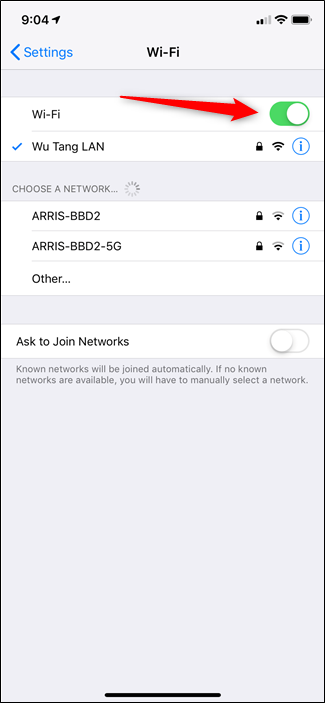
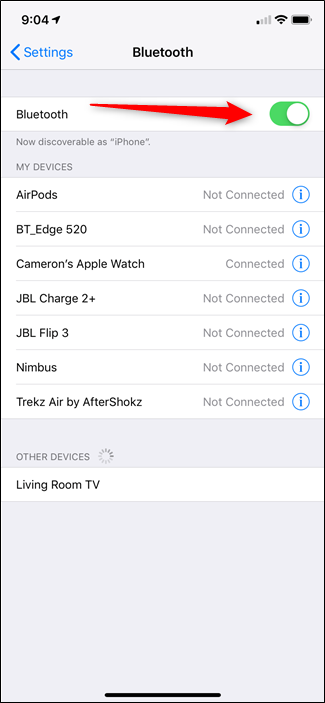
Em segundo lugar, certifique-se de que ambos tenham o ID Apple um do outro na seção “e-mail” em Contatos – de outra forma, isso não funcionará! Como observação, esse método também funciona se os dois dispositivos estiverem usando o mesmo ID Apple.
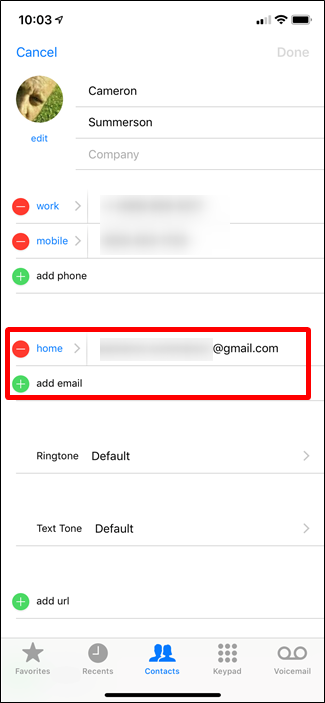
Finalmente, conecte um dos dispositivos ao wi-fi.
No dispositivo desconectado, vá para Configurações> Wi-Fi.
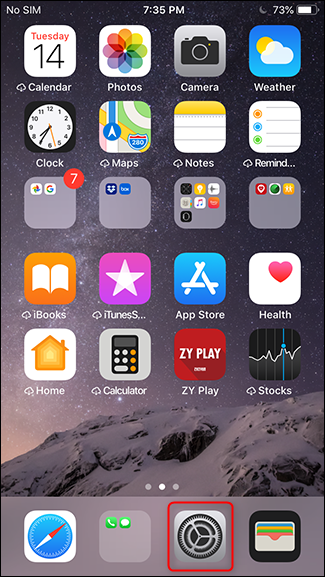
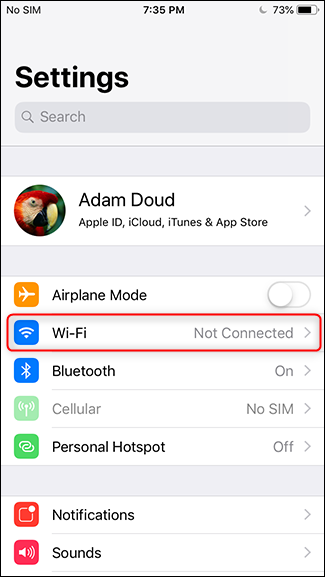
Toque no nome da rede à qual deseja entrar e você receberá o prompt de senha.
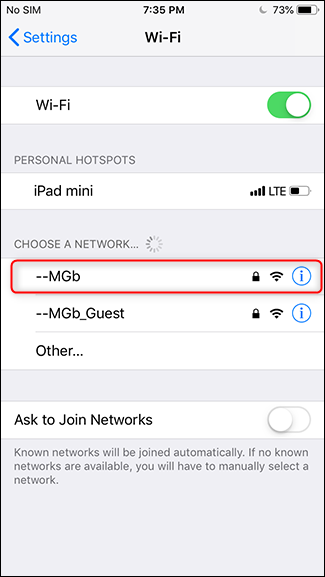
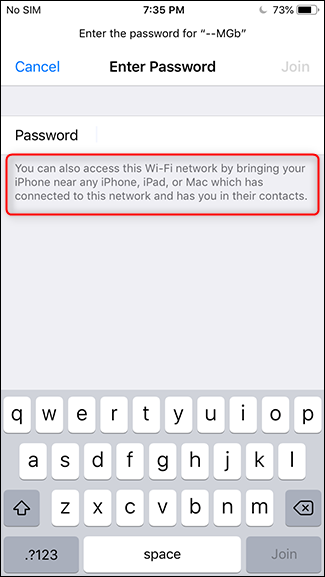
Desbloqueie o outro dispositivo iOS e aproxime-o do dispositivo que você está conectando. Esse dispositivo já conectado receberá um prompt solicitando o compartilhamento da senha do Wi-Fi. Pressione “Compartilhar senha” e, assim, o dispositivo conectado receberá a senha e se conectará.
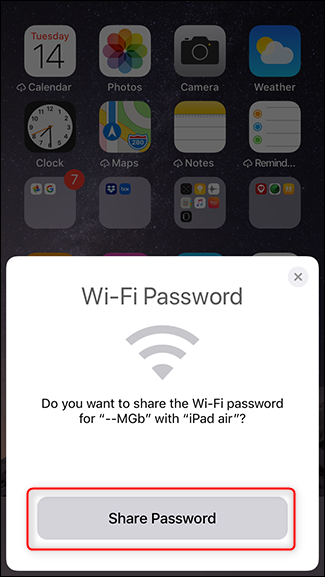
É isso aí! A caixa de senha no segundo dispositivo preencherá automaticamente a senha e se conectará.


